5 лучших инструментов для обрезки рингтонов для редактирования песни для рингтона
Один и тот же рингтон по умолчанию на нашем устройстве всякий раз, когда мы получаем уведомление, как-то раздражает, не так ли? Вот почему другие просто переключают свой телефон в беззвучный режим, а не слышат свои мелодии снова и снова. Но, к счастью, мобильное устройство может многое предложить. Сейчас они предлагают резак для рингтонов приложения как на Android, так и на iPhone.
И если вы ищете те приложения, которые могут создавать потрясающие рингтоны, ознакомьтесь со списком приложений, которые могут помочь, но вот четыре наиболее рекомендуемых рингтона для Android и iPhone!
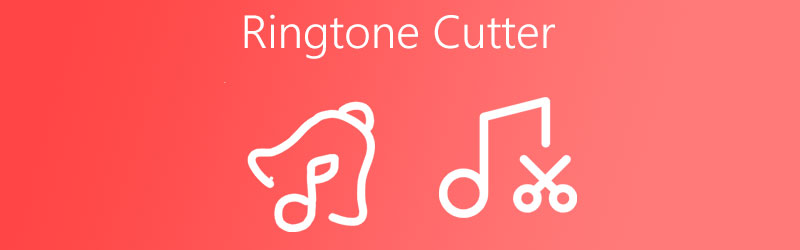
- Часть 1. Лучший инструмент для обрезки рингтонов для ПК и Mac
- Часть 2. Лучшие создатели рингтонов для Android и iPhone
- Часть 3. Часто задаваемые вопросы о резаке для рингтонов
Прежде чем писать, как мы тестируем ПО для постов:
Отказ от ответственности: весь контент на нашем сайте написан людьми из нашей редакции. Прежде чем писать, мы проводим глубокое исследование темы. Далее нам 1-2 дня уходит на выбор и тестирование инструментов. Мы тестируем программное обеспечение с учетом требований к устройству и системе, функций, опыта использования и т. д. Чтобы сделать наше тестирование более полным, мы также просматриваем веб-сайты с обзорами, такие как G2, Trustpilot и т. д., чтобы собрать опыт реальных пользователей для справки.
Часть 1. Лучший инструмент для обрезки рингтонов для ПК и Mac
Иногда в песне есть часть, которая заставляет нас хотеть слушать ее снова и снова. И вы можете задаться вопросом, можно ли сделать из него рингтон, ответ - да. Чтобы помочь вам вырезать песни, которые вы хотите, Видео конвертер Vidmore здесь, чтобы протянуть руку.
Это многоцелевое приложение поддерживает устройства Mac и Windows, и оно не только как видео- и аудиоконвертер, но и как инструмент для обрезки рингтонов! Он имеет удобную для новичков функцию, поэтому вы можете легко вырезать, обрезать и объединять свой самый любимый файл и превращать его в мелодию звонка. Интересно, правда? Поэтому без лишних слов, вот простой шаг за шагом о том, как работает этот резак для рингтонов.
Шаг 1. Получите резак для рингтонов.
Загрузите и установите Видео конвертер Vidmore просто нажав кнопку загрузки для Mac и Windows ниже. После того, как вы установили приложение, запустите его на своем устройстве.
Шаг 2. Добавьте аудиофайл
После этого откройте приложение и нажмите Добавить файлы расположен в левой верхней части интерфейса или Плюс подпишите в центре экрана и выберите аудиофайл, который хотите вырезать.
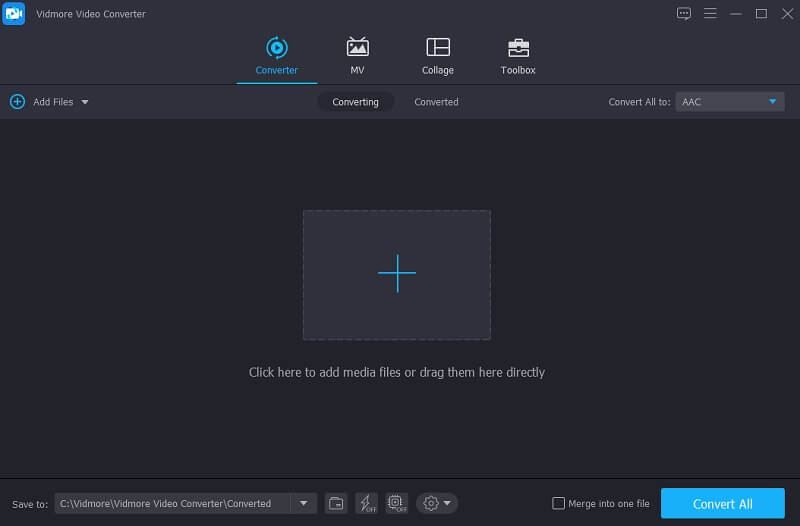
Шаг 3. Вырежьте аудиофайл
После добавления файла нажмите Ножницы Значок, расположенный в нижней части аудио, чтобы вы могли выбрать вариант редактирования. Переместите начальную и конечную точки звука и выберите область, которую вы хотите сделать в качестве мелодии звонка. Когда вы закончите вырезать аудиофайл, нажмите кнопку Сохранить кнопка.
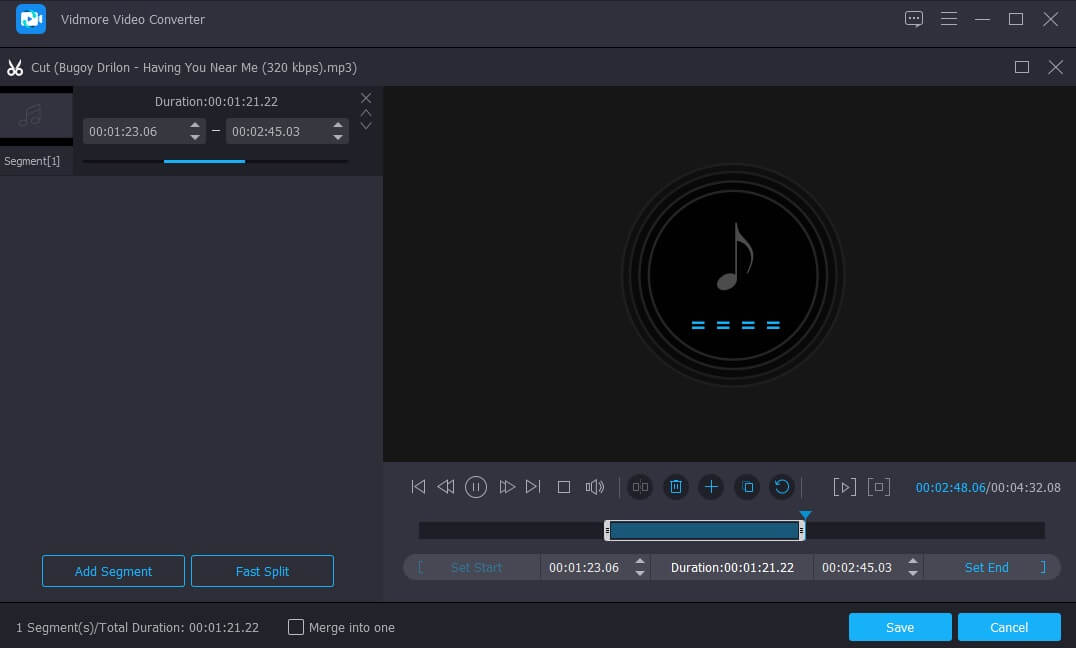
Шаг 4. Сохраните отредактированный аудиофайл.
Как только вы будете удовлетворены изменениями в вашем файле, выберите формат файла для мелодии звонка, которая является M4R. Затем нажмите Конвертировать все кнопку, чтобы успешно вырезать файл. И подождите несколько секунд, пока не начнется процесс конвертации. И это все!
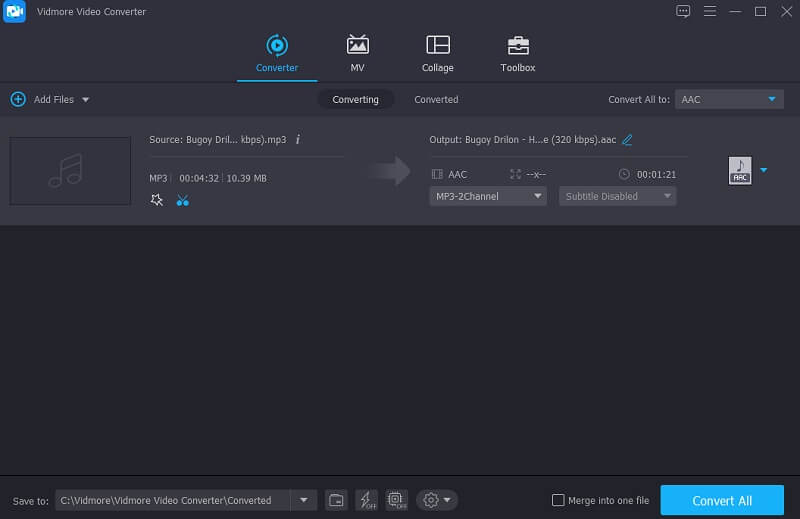
Часть 2. Лучшие создатели рингтонов для Android и iPhone
Некоторое время назад мы поделились наиболее рекомендуемым инструментом для обрезки рингтонов, который вы можете установить на свое устройство Windows или Mac. А теперь мы научим вас, как сделать рингтон для iPhone и Android. Не нужно искать множество приложений, предлагаемых Google и App Store, просто выберите из списка лучших инструментов для обрезки рингтонов для устройств Android и iPhone ниже.
1. Создатель рингтонов
Первым в списке приложений, на которые вы можете положиться, является Ringtone Maker. Этот инструмент применим на устройстве Apple. Он позволяет настраивать мелодии звонка, будильники и даже уведомления. У него удобный интерфейс, который упрощает пользователям создание собственных рингтонов. Кроме того, вы можете учитывать его объем. Ringtone Maker обрезает, обрезает и даже объединяет ваши самые любимые файлы, чтобы сделать их еще более удобными для пользователей. И чтобы завершить предоставленную информацию, вот шаги, представленные ниже.
Шаг 1: Загрузите и установите Ringtone Maker на свое мобильное устройство. После этого откройте его и после этого выберите файл, который вы хотите сделать в качестве мелодии звонка, сдвинув его вправо.
Шаг 2: Затем вы перейдете к осциллограмме, затем нажмите кнопку Начало а также Конец пора выделить регион, который вы хотите сделать в качестве мелодии звонка. Или вы можете просто ввести его.
Шаг 3: Когда вы закончите выбор нужного региона, возьмите под свой контроль Настройка затухания и громкости затем щелкните в порядке кнопка. После этого нажмите Сохранить как и щелкните Мелодию звонка в меню. Затем нажмите кнопку Сохранить таб.
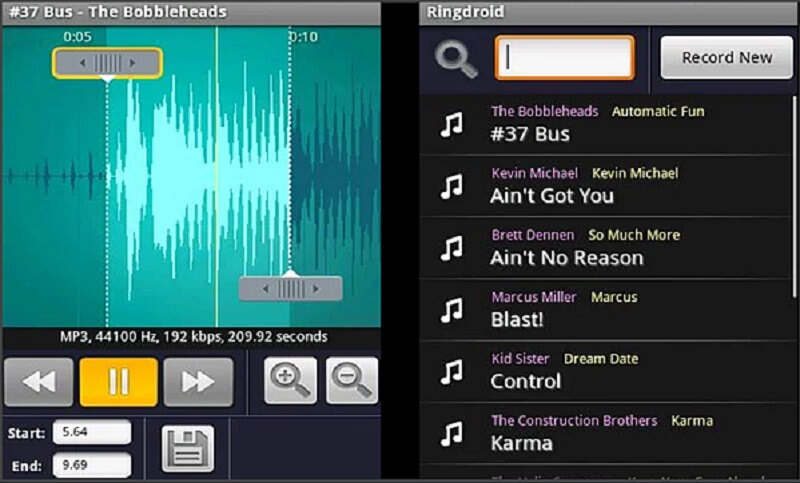
2. Музыкальный резак
Если вы ищете средство для создания рингтонов, которое будет совместимо с вашим устройством iPhone, вы можете положиться на Music Cutter. Это приложение - одно из самых рекомендуемых приложения для нарезки музыки благодаря современному и удобному интерфейсу. Вам также не нужно прилагать много усилий для навигации по этому приложению, потому что вы можете без проблем вырезать музыку, просто вырезать песню и сделать ее своей личной мелодией звонка или использовать ее в качестве мелодии звонка для одного из ваших контактов. И чтобы вы лучше понимали, как работает это приложение, вот список подходов, которым вы можете следовать.
Шаг 1: Перейдите в Google Play, загрузите и установите Music Cutter. После этого в главном интерфейсе приложения щелкните значок Плюс значок, затем выберите Выберите аудиофайл.
Шаг 2: После того, как вы добавили целевой файл, щелкните его, затем из появившихся опций нажмите Обрезать аудио. После этого переместите курсор в начало и конец файла, затем выберите нужный регион.
Шаг 3: После обрезки звука щелкните значок Сохранить а затем выберите тип Рингтон. Затем переименуйте файл. Когда все будет удовлетворено, нажмите кнопку Сохранить кнопка.
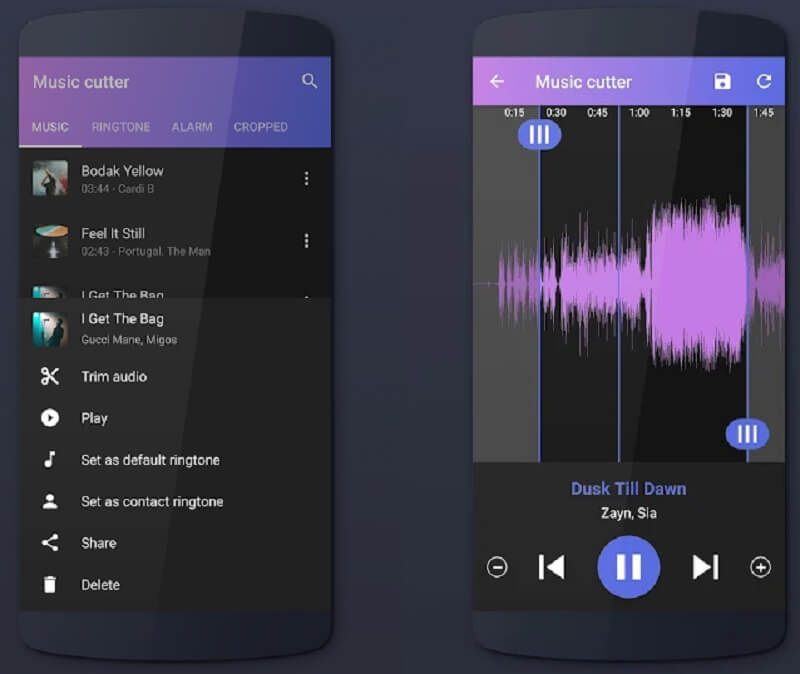
3. MP3 Cutter и Ringtone Maker.
С помощью MP3 Cutter и Ringtone Maker вы можете легко вырезать самую любимую часть музыки и сделать из нее уникальный рингтон. С помощью этого приложения вы также можете создавать свои собственные будильники и уведомления, а также контролировать громкость и битрейт, если хотите, чтобы мелодия была для вас самого высокого качества. MP3 Cutter также позволяет редактировать название аудио и даже его формат. Чтобы вам было удобнее, в приведенной ниже инструкции вы узнаете, как работает этот инструмент для обрезки рингтонов.
Шаг 1: Загрузите и установите ваш файл. Откройте его и выберите нужный звук из своей библиотеки.
Шаг 2: После этого выберите временной интервал звука, который вы хотите вырезать. Затем щелкните значок редактировать тег, чтобы учесть заголовок, битрейт, громкость и многое другое.
Шаг 3: Когда вы закончите применять изменения, нажмите Сохранить кнопку и сохраните как Рингтон. Вот и все, теперь у вас есть собственный рингтон.
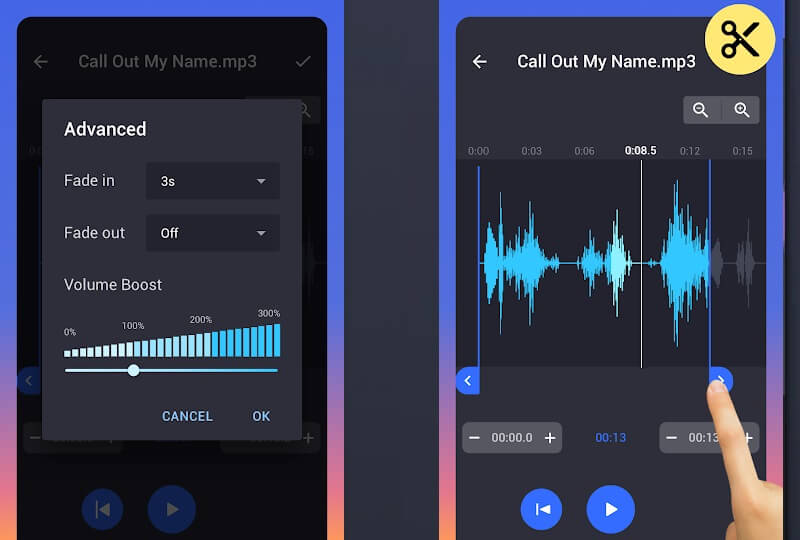
4. Создатель рингтонов 2021
Последний из используемых в настоящее время инструментов для обрезки рингтонов - Ringtone Maker 2021. Это приложение поддерживает редактирование форматов MP3, OGG, WAV, AAC и AMR, а также создание рингтонов для уведомлений, сигналов тревоги и многого другого. Не беспокойтесь о его технических особенностях, потому что им могут пользоваться даже новички. И чтобы увидеть, насколько легко работает это приложение, вот инструкции ниже.
Шаг 1: Зайдите в Google Play, скачайте и установите это приложение. После этого выберите файл из вашего SD Card или Библиотека затем дайте ему поиграть на экране.
Шаг 2: После того, как вы выбрали звук, коснитесь Начало а также Конец регион, который вы хотите сделать в качестве мелодии звонка.
Шаг 3: После этого щелкните Сохранить значок в верхней части экрана, затем выберите, где вы хотите разместить файл.
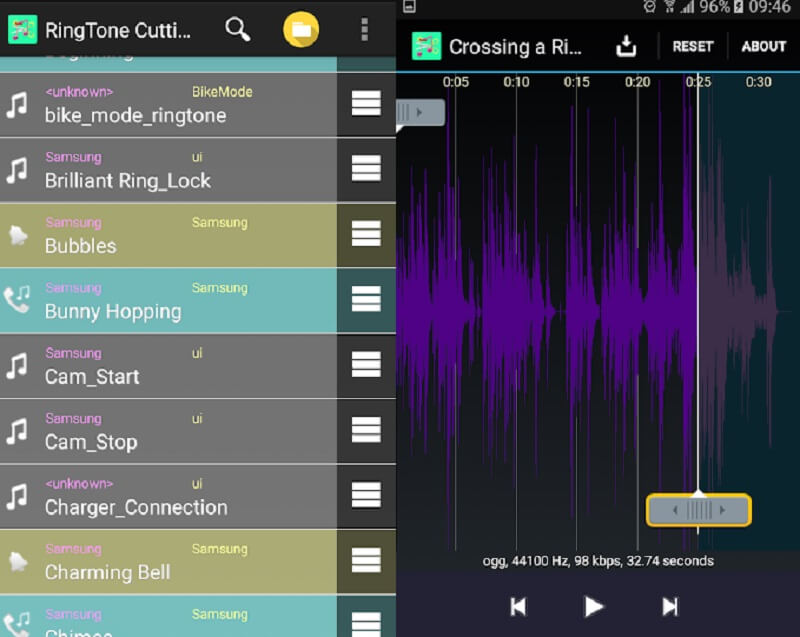
Часть 3. Часто задаваемые вопросы о резаке для рингтонов
Могу ли я извлечь из видео звук и сделать из него рингтон?
Да, это возможно. Одно из приложений, которое может это сделать, - Конвертер видео Vidmore. С помощью этого приложения вам просто нужно выбрать формат, предназначенный для Audios, чтобы вы могли получить аудиофайл.
Могу ли я редактировать файл в Ringtone Maker в формате WMA?
К сожалению, нет, потому что Ringtone Maker на данный момент поддерживает только несколько форматов, например MP3, AAC / MP4. Такие форматы, как WAV, 3GPP, WMA и OGG, в настоящее время не поддерживаются.
Могу ли я редактировать аудиофайлы из Vidmore Video Converter в другом формате?
Абсолютно да! Это одна из самых удивительных особенностей Vidmore, потому что он поддерживает более 200 форматов.
Вывод
Теперь вам не придется задаваться вопросом, можно ли превратить ваши самые любимые звуковые дорожки в рингтон, потому что с помощью этого сообщения это теперь возможно. Список инструментов выше - это лучший инструмент для обрезки рингтонов для Android и iPhone. Все, что вам нужно сделать, это выбрать тот, который вам больше нравится.


